„Diese App ist in Ihrem Land oder Ihrer Region nicht verfügbar.“ Sind Sie schon einmal auf dieses Problem gestoßen, wenn Sie soziale Apps oder Spiele aus dem App Store herunterladen möchten? Wenn ja, müssen Sie es tun Ändern Sie das Land der Apple-ID um dieses Problem zu beheben, da die Apple-Dienste von Land zu Land unterschiedlich sind. Einige App-Entwickler bieten ihre Produkte möglicherweise auch nur in bestimmten Ländern an. Angenommen, Sie möchten in einem bestimmten Land mehr Apple-Dienste erhalten. In diesem Fall erfahren Sie in diesem umfassenden Tutorial, wie Sie das Land der Apple-ID ändern.
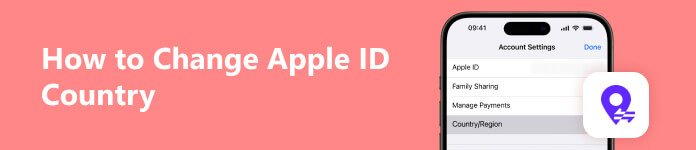
- Teil 1. Warum müssen Sie das Apple-ID-Land ändern?
- Teil 2. Voraussetzungen für die Änderung des Apple-ID-Landes
- Teil 3. So ändern Sie das Apple-ID-Land
- Teil 4. FAQs zum Ändern des Apple-ID-Landes
Teil 1. Warum müssen Sie das Apple-ID-Land ändern?
Es gibt mehrere mögliche Gründe dafür, dass Sie das Land für Ihre Apple-ID ändern:
- 1. Möglicherweise möchten Sie einige Apps und Spiele herunterladen, die in Ihrem Land nicht verfügbar sind.
- 2. Möglicherweise möchten Sie einige auf die Region beschränkte Apple-Dienste wie Apple Arcade, Apple TV, Apple Books usw. erwerben.
- 3. Sie möchten die einzigartigen und unterschiedlichen Inhalte verschiedener Länder in Apple Podcasts erleben.
- 4. Sie können in ein anderes Land reisen oder umziehen. In diesem Fall sollten Sie das Apple-ID-Land ändern, um lokale Apple-Dienste im App Store und iTunes Store zu erfordern.
Teil 2. Voraussetzungen für die Änderung des Apple-ID-Landes
Es gibt mehrere Dinge, die Sie tun sollten, bevor Sie Ihr Apple-ID-Land ändern. Andernfalls könnten Sie in einer Situation stecken bleiben, in der die Apple-ID das Land nicht ändern kann.
- 1. Schauen Sie in Ihrem App Store nach, um Ihr Guthaben zu sehen. Stellen Sie sicher, dass Sie Ihr Apple-Kontoguthaben aufgebraucht haben, bevor Sie eine Änderung des Apple-ID-Landes vornehmen.
- 2. Sie sollten Ihre Abonnements kündigen, da Sie das Apple-ID-Land bei Abonnements nicht ändern können.
- 3. Stellen Sie sicher, dass Sie keine Mitgliedschaften, Vorbestellungen, Saisonkarten, Abonnements oder ausstehenden Guthabenrückerstattungen bearbeiten müssen.
- 4. Sie sollten über eine gültige Zahlungsmethode für das neue Land oder die neue Region verfügen.
- 5. Bei Bedarf können Sie Ihre Apps, Musik, Podcasts, Filme und Bücher auf jedem Gerät erneut herunterladen und sichern, da einige davon in Ihrem neuen Land oder Ihrer neuen Region möglicherweise nicht verfügbar sind.
Teil 3. So ändern Sie das Apple-ID-Land
1. Verwenden Sie Ihr iPhone oder iPad, um das Land Ihrer Apple-ID zu ändern
Schritt 1 Gehen Sie zum Einstellungen App auf Ihrem iPhone und tippen Sie oben auf Ihren Namen. Dann sollten Sie auf tippen Medien & Käufe. Es erscheint ein Popup mit drei Optionen: Seufz, Passworteinstellungen und Konto anzeigen. Hier sollten Sie tippen Konto anzeigen. Zur Anmeldung sollten Sie Touch ID oder Face ID verwenden.
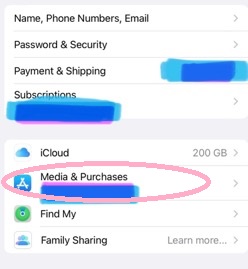
Schritt 2 Du kannst das ... sehen Land / Region Option im neuen Popup. Klopfen Land / Region >Land oder Region ändern.
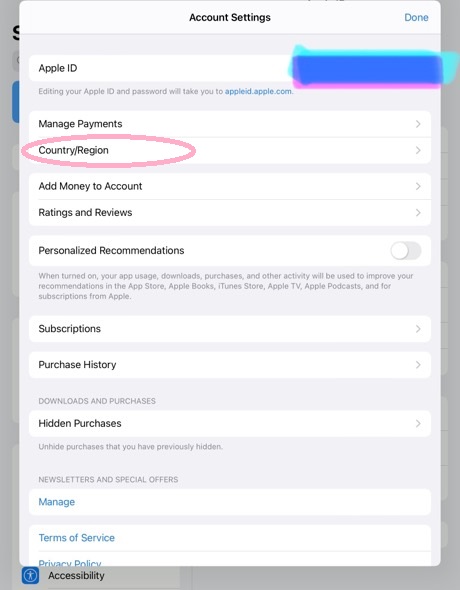
Schritt 3 Sie können Ihr neues Land oder Ihre neue Region für den Store durchsuchen und auswählen, der der Rechnungsadresse Ihrer Zahlungsmethode entspricht.
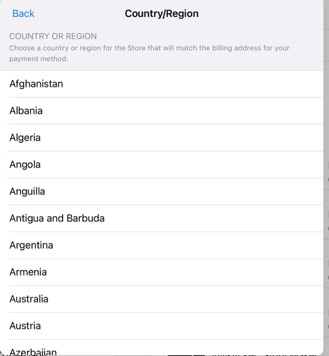
Schritt 4 Nach Überprüfung der AGB, wenn Sie kein Problem haben, tippen Sie auf zustimmen in der oberen rechten Ecke der Seite. Tippen Sie dann auf zustimmen erneut, um diese Änderung zu bestätigen.
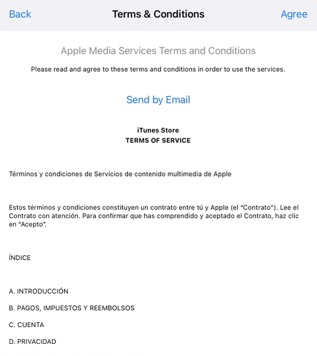
2. Verwenden Sie Ihren Computer, um das Land Ihrer Apple-ID zu ändern
Schritt 1 Öffnen Sie die integrierte Musik-App auf Ihrem Mac oder iTunes auf Ihrem Windows-Computer.
Schritt 2 Sie können den Klick iTunes Store zu finden, die Konto in Ihrer Musik-App oder klicken Sie direkt darauf Konto in der oberen Menüleiste des iTunes-Fensters. Dann klick Mein Konto anzeigen or Kontoeinstellungen.
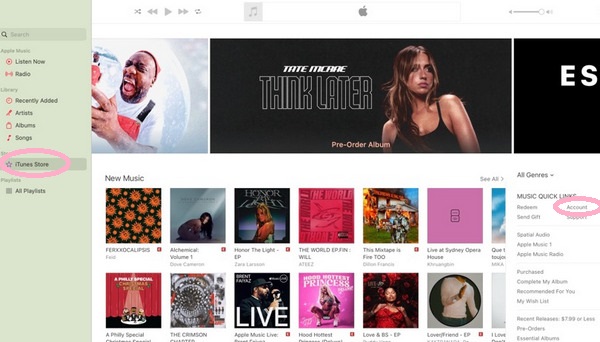
Schritt 3 Melden Sie sich an, um Ihre Kontoinformationen anzuzeigen. Klicken Land oder Region ändern auf die Kontoinformationen
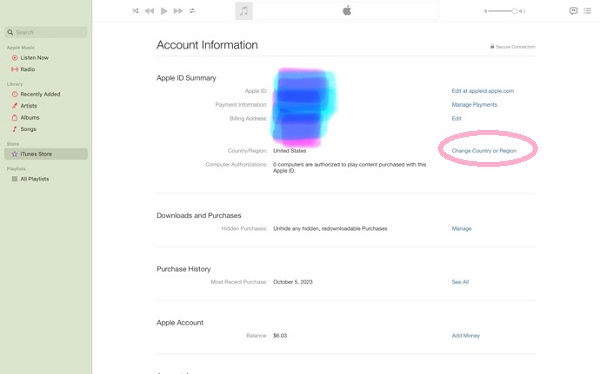
Schritt 4 Wählen Sie ein neues Land oder eine neue Region für Ihre Apple-ID. Überprüfen Sie die AGB, dann klick zustimmen. Klicken Sie zustimmen noch einmal, um Ihre Änderung zu bestätigen.
Schritt 5 Geben Sie Ihre gültigen Zahlungsinformationen und Rechnungsadresse ein. Dann klick Fortfahren.
3. Ändern Sie Ihr Apple-ID-Land online
Schritt 1 Geben Sie appleid.apple.com in Ihren Browser ein.
Schritt 2 Melden Sie sich mit Ihrem Apple-Konto an.
Schritt 3 Tippen oder klicken Sie auf Personenbezogene Daten auf deinem Bildschirm.
Schritt 4 Auswählen Land / Region und wählen Sie im Menü unten Ihr neues Land oder Ihre neue Region aus LAND/REGION.
Schritt 5 Geben Sie Ihre neue Zahlungsmethode für Ihr neues Land oder Ihre neue Region ein. Dann klick Aktualisierung.
4. Bonus: Apeaksoft iOS Unlocker
Wenn Sie Probleme haben, das Apple-ID-Land zu ändern oder sich bei der Apple-ID anzumelden, können Sie diese robuste Option wählen Apeaksoft iOS Unlocker um Ihre vergessene Apple-ID zu entfernen, damit Sie eine neue Apple-ID mit dem geänderten Land neu erstellen können.

4,000,000+ Downloads
Entfernen Sie Ihre vergessene Apple-ID in drei Schritten.
Es kann auf Ihren Mac und Windows-Computer heruntergeladen werden.
Kompatibel mit dem neuesten iOS 17/iPadOS 17 und iPhone 15.
Mit dieser multifunktionalen und benutzerfreundlichen Software können Sie weitere Probleme beheben, z. B. das Löschen des iPhone-Passcodes, das Entfernen des iTunes-Backup-Passworts, das Wiederherstellen des Screen Time-Passworts und das Entfernen von MDM.
Schritt 1 Laden Sie Apeaksoft iOS Unlocker herunter und führen Sie es auf Ihrem Computer aus.

Schritt 2 Auswählen Apple ID entfernen Modus und verbinden Sie Ihr iOS-Gerät über ein USB-Kabel mit Ihrem Computer.

Schritt 3 Klicken Sie auf die Startseite Klicken Sie auf die Schaltfläche, um mit dem Entfernen Ihrer vergessenen Apple-ID zu beginnen.

Wenn Find My auf Ihrem iPhone deaktiviert ist, entfernt das leistungsstarke Tool Ihre Apple ID direkt.
Wenn „Find My“ aktiviert ist, müssen Sie zuerst die Zwei-Faktor-Authentifizierung aktivieren, dann 0000 eingeben und auf die Schaltfläche „Start“ klicken, um das Firmware-Paket herunterzuladen.
Um die Entsperrung zu bestätigen, müssen Sie erneut 0000 eingeben. Anschließend können Sie auf klicken öffne es .

Hinweise: Durch das Entfernen der Apple ID werden alle Daten auf Ihrem iPhone geleert, Sie müssen dies also zuerst tun Sichern Sie das iPhone auf Ihrem Laptop.
Teil 4. FAQs zum Ändern des Apple-ID-Landes
Warum funktioniert die Änderung des Apple-ID-Landes nicht?
Wenn Ihr Apple-Konto noch Guthaben aufweist, können Sie das Land Ihrer Apple-ID möglicherweise nicht ändern. Stellen Sie sicher, dass Sie alle Abonnements in Ihrem Apple-Konto kündigen. Wenn Sie außerdem Teil einer Familienfreigabegruppe sind, können Sie das Land Ihrer Apple-ID möglicherweise nicht ändern.
Wie kann ich das Land meiner Apple-ID ändern?
Sie können das Land Ihrer Apple-ID mit drei Methoden ändern. Zuerst können Sie es ändern Medien & Käufe über iOS-Geräte. Zweitens können Sie das Land der Apple-ID über die Musik-App oder iTunes auf Ihrem Mac oder Windows-Computer ändern. Drittens können Sie es online erstellen.
Kann ich zwei oder drei Apple-IDs haben?
Ja, du kannst. Du kannst Erstellen Sie eine neue Apple ID für verschiedene Zwecke. Sie können unterschiedliche Apple-IDs für Ihre Apple-Dienste verwenden, z. B. im App Store, Apple TV usw.
Zusammenfassung
Dieses intuitive Tutorial zeigt es Ihnen So ändern Sie das Land für die Apple ID über drei konkrete Methoden. Wenn Sie außerdem Probleme mit Ihrer Apple-ID haben, können Sie diese verwenden Apeaksoft iOS Unlocker um Ihre fehlerhafte Apple-ID zu entfernen.



 iPhone Datenrettung
iPhone Datenrettung iOS Systemwiederherstellung
iOS Systemwiederherstellung iOS Datensicherung & Wiederherstellung
iOS Datensicherung & Wiederherstellung iOS Bildschirmschreiber
iOS Bildschirmschreiber MobieTrans
MobieTrans iPhone Transfer
iPhone Transfer iPhone Eraser
iPhone Eraser WhatsApp-Übertragung
WhatsApp-Übertragung iOS Unlocker
iOS Unlocker Kostenloser HEIC Converter
Kostenloser HEIC Converter iPhone-Standortwechsler
iPhone-Standortwechsler Android Datenrettung
Android Datenrettung Unterbrochene Android-Datenextraktion
Unterbrochene Android-Datenextraktion Android Datensicherung & Wiederherstellung
Android Datensicherung & Wiederherstellung Phone Transfer
Phone Transfer Data Recovery
Data Recovery Blu-ray Player
Blu-ray Player Mac-Reiniger
Mac-Reiniger DVD Creator
DVD Creator PDF Converter Ultimate
PDF Converter Ultimate Windows-Kennwort zurücksetzen
Windows-Kennwort zurücksetzen Telefonspiegel
Telefonspiegel Video Converter Ultimate
Video Converter Ultimate Video Editor
Video Editor Bildschirm Recorder
Bildschirm Recorder PPT zu Video Konverter
PPT zu Video Konverter Slideshow Maker
Slideshow Maker Kostenlose Video Converter
Kostenlose Video Converter Kostenloser Bildschirmrekorder
Kostenloser Bildschirmrekorder Kostenloser HEIC Converter
Kostenloser HEIC Converter Kostenloser Videokompressor
Kostenloser Videokompressor Kostenloser PDF-Kompressor
Kostenloser PDF-Kompressor Free Audio Converter
Free Audio Converter Kostenloser Audio Recorder
Kostenloser Audio Recorder Kostenloser Video Joiner
Kostenloser Video Joiner Kostenloser Bildkompressor
Kostenloser Bildkompressor Kostenloser Hintergrund-Radierer
Kostenloser Hintergrund-Radierer Kostenloser Bild-Upscaler
Kostenloser Bild-Upscaler Kostenloser Wasserzeichen-Entferner
Kostenloser Wasserzeichen-Entferner iPhone-Bildschirmsperre
iPhone-Bildschirmsperre Puzzle Game Cube
Puzzle Game Cube





